Alegeți un browser web rapid și intuitiv, care include funcții excelente
- Deținut de Apple, HEIC (High-Efficiency Image Container) este noul nume pentru extensia de imagine HEIF (High-Efficiency Image Format).
- Acesta înlocuiește formatul de imagine JPEG pe dispozitivele lor bazate pe iOS, astfel încât fotografiile pe care le capturați pe iPhone (iOS 11 sau o versiune ulterioară) sunt salvate ca fișiere HEIC.
- Deși niciunul dintre browsere nu acceptă formatul, există modalități prin care puteți deschide aceste fișiere și le puteți vizualiza pe web.
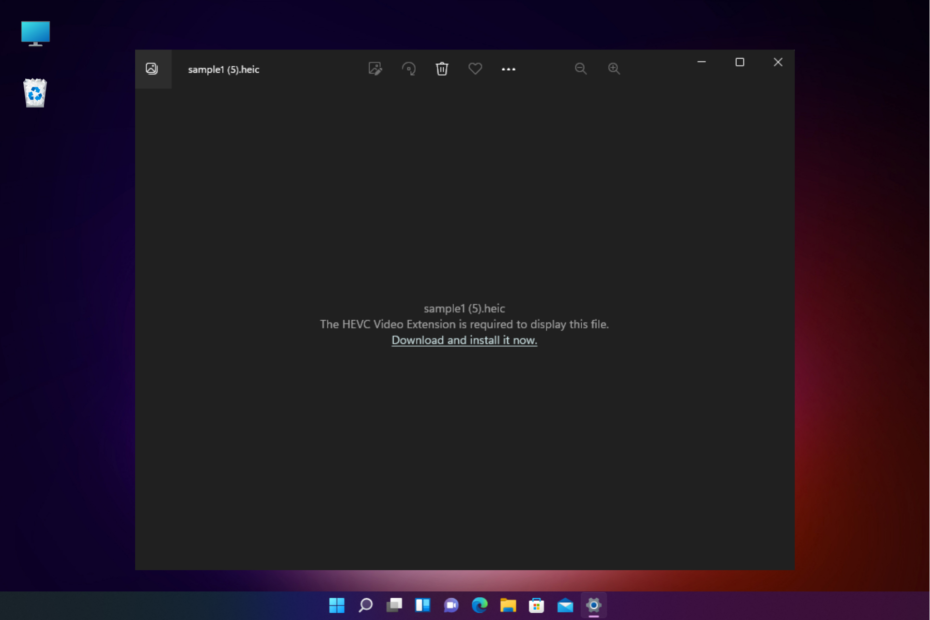
- Migrare ușoară: utilizați asistentul Opera pentru a transfera datele de ieșire, cum ar fi marcaje, parole etc.
- Optimizați utilizarea resurselor: memoria RAM este utilizată mai eficient decât în alte browsere
- Confidențialitate îmbunătățită: VPN gratuit și nelimitat integrat
- Fără reclame: Ad Blocker încorporat accelerează încărcarea paginilor și protejează împotriva extragerii de date
- Utilizabil pentru jocuri: Opera GX este primul și cel mai bun browser pentru jocuri
- Descărcați Opera
Căutați un browser care să ofere suport pentru fișierele imagine HEIC? Vă recomandăm unele dintre cele mai bune browsere care nu doar vă ajută să deschideți fișierele, ci oferă și cea mai bună calitate a imaginii.
Cu toate acestea, HEIC este mai mult un container pentru imagini și audio. Vă permite să vă salvați imaginile într-un mod mai bun.
Comprimă imaginile pentru a le face mai mici și pentru a salva date fără a pierde calitatea imaginii.
Deci, dacă vrei să știi cum să deschideți fișierele HEIC pe Windows 10/11, puteți consulta postarea noastră detaliată pentru mai multe informații.
Dar, de astăzi, fișierele HEIC nu sunt acceptate nativ de niciunul dintre browsere. Deci, cum vedeți o imagine HEIC în browserul dvs. web?
Puteți afișa HEIC în HTML?
Fișierele HEIC și HEIF nu sunt acceptate de eticheta în HTML5 și astfel, singura opțiune este să convertiți formatul de fișier după cum urmează:
- Convertiți fișierele din zbor într-un buffer
- Analizați tamponul într-un șir Base64
- Furnizați rezultatul unei etichete de imagine
Apoi puteți converti imaginile folosind o bibliotecă de conversie, de exemplu, biblioteca heic2any by Alex Corvi sau folosind heic-convertit proiect.
Cum deschid HEIC în browserul meu?
Dacă întâlniți tipul de fișier neacceptat HEIC în browser, puteți urma instrucțiunile de mai jos pentru a deschide fișierul imagine:
- Conectați-vă iPhone-ul la computer cu cablul USB pentru acesta și apoi transferați HEIC fotografii pe Windows.
- Acum, salvați fotografiile pe desktop sau laptop.
- Apoi, accesați browserul și încercați să deschideți fișierul descărcat HEIC fișier imagine.
- Veți vedea un mesaj care spune: Extensia de imagine HEIF este necesară pentru a afișa acest fișier.
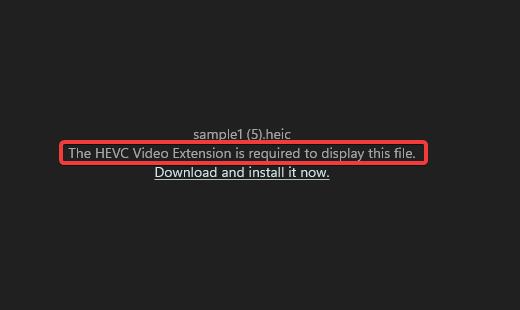
- Sub mesaj, faceți clic pe Descărcați și instalați-l acum legătură.
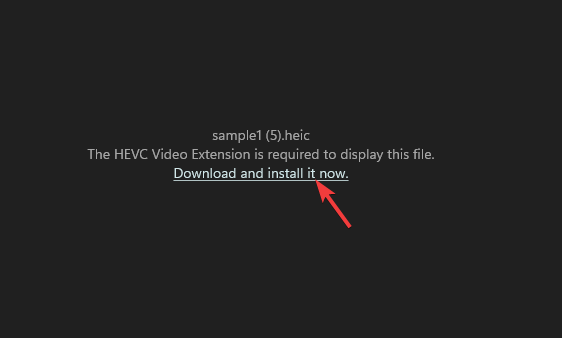
- Pe magazin Microsoft pagina web pentru Extensii de imagine HEIF, Click pe Obțineți în magazin aplicația.
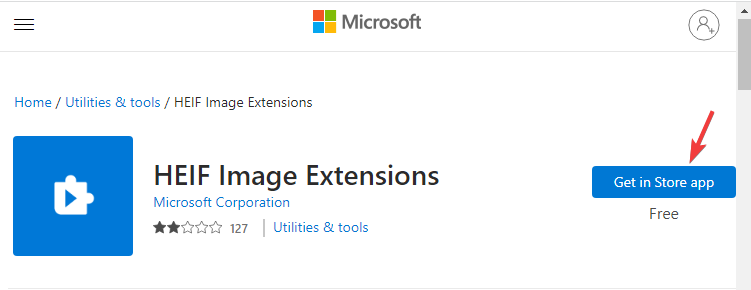
- În solicitare, faceți clic pe Deschidere pentru a-l deschide în Microsoft Store.
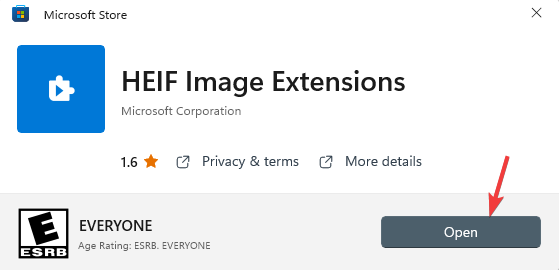
- Selectați folderul din aplicația Fotografii care conține fotografiile iPhone-ului dvs. Faceți clic pe opțiunea Adăugați foldere pentru a selecta imaginea.
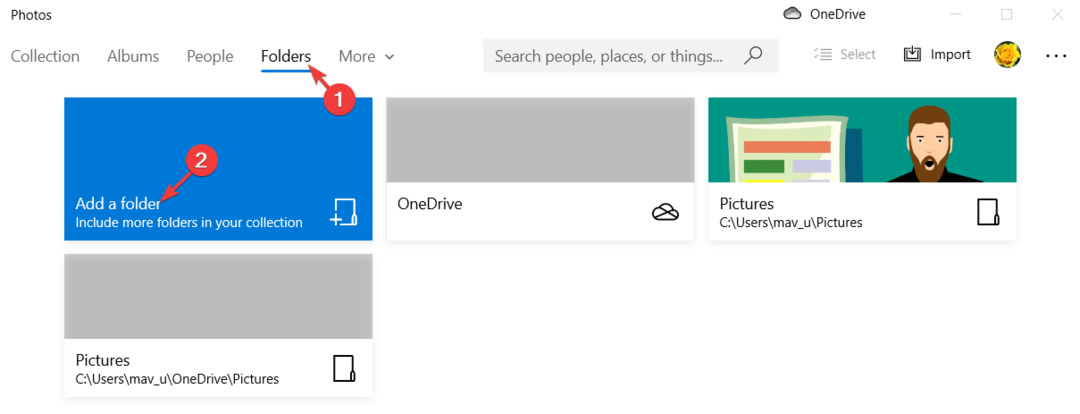
- Acum, accesați folderul în care ați salvat fotografiile iPhone-ului, selectați-l și faceți clic pe Adăugați acest dosar la Imagini opțiune.
Acum puteți vizualiza imaginile HEIC în aplicația Fotografii de pe computerul dvs. Windows.
Pentru mai multe informații despre cum să deschideți și să convertiți HEIC în JPG pe Windows 11/10, puteți consulta ghidul nostru cuprinzător aici.
Dar dacă sunteți în căutarea celui mai bun browser care oferă suport pentru imaginile HEIC și menține calitatea imaginii, avem câteva recomandări mai jos.
Care sunt cele mai bune browsere care acceptă HEIC?
Opera Browser - Vizualizare imagini de înaltă calitate
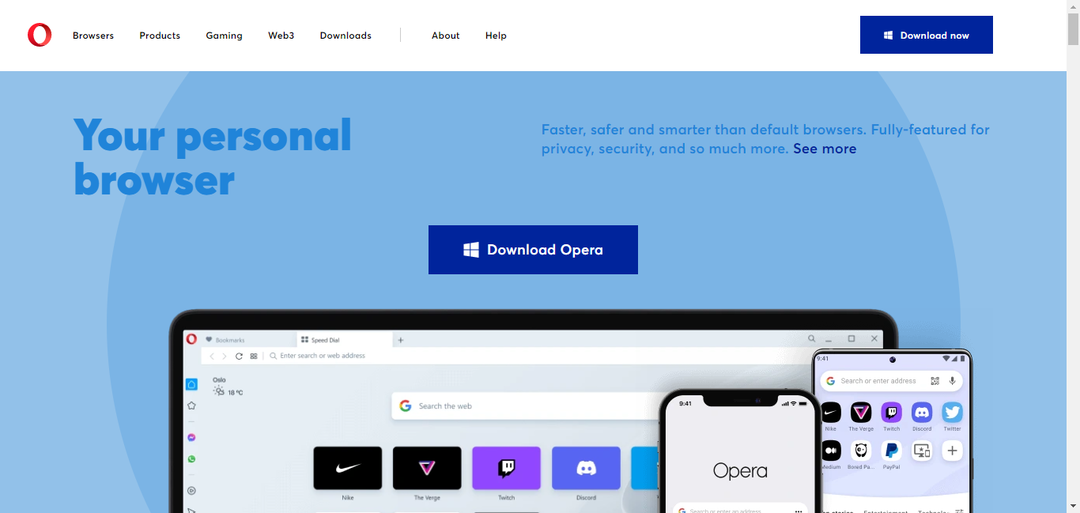
Cel mai subestimat dintre toate, browserul Opera își surprinde utilizatorii afișând imaginile așa cum sunt din conținut.
Este unul dintre browserele care acceptă aproape toate formatele de imagine majore, inclusiv, JPB, PNG, APNG, AVIF, GIF, TIFF și așa mai departe.
Deci, de exemplu, dacă doriți să vizualizați o imagine HEIC folosind o extensie sau un software, aceasta va afișa imaginea convertită cu aceeași calitate originală.
Opera este un astfel de browser care folosește bine placa grafică a sistemului și rezoluția afișajului.
Unele dintre celelalte caracteristici majore include:
- Blocator de anunțuri și VPN încorporat
- Panouri pentru a salva conținut web
- Organizarea filelor în spații de lucru separate
- Captură și editare ușoară cu instrumentul instantaneu
- Opțiune de atașare rapidă a fișierelor

Operă
Convertiți și vizualizați formatul de fișier HEIC în acest browser cu ajutorul extensiilor concepute pentru Opera.
Google Chrome – Vizualizați toate formatele de imagine cu Google Foto
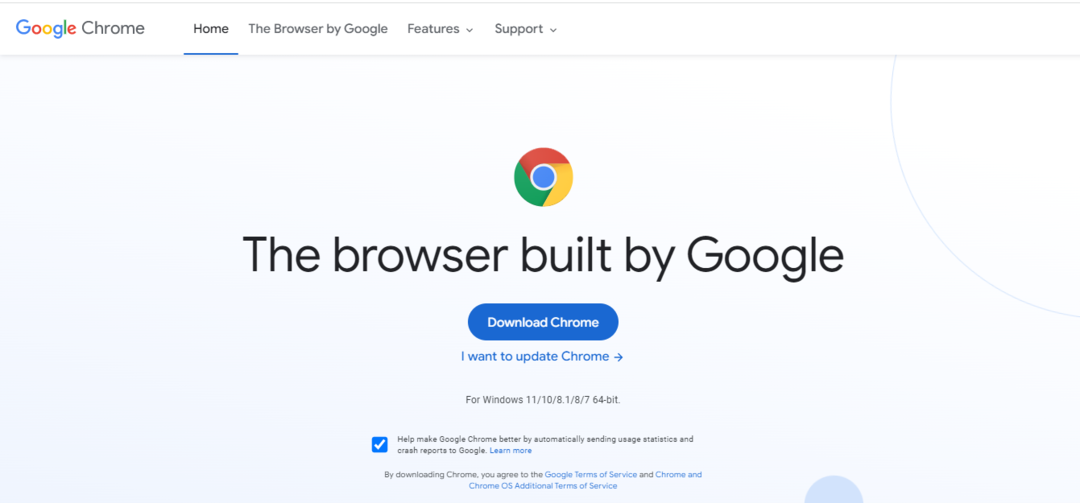
Cel mai popular browser din lume, Google Chrome, este cunoscut pentru că oferă o multitudine de funcții avansate, inclusiv o gamă largă de extensii utile.
Chrome acceptă aproape toate formatele de imagine majore, de exemplu, PNG, GIF, JPG sau SVG, fără niciun instrument suplimentar.
Cu toate acestea, nu acceptă formatul de imagine HEIC în mod nativ, dar puteți vizualiza imaginile folosind Google Photos și Google Drive.
Chrome va afișa apoi imaginile la calitatea originală a imaginii folosind întregul potențial al graficii sistemului.
Printre celelalte caracteristici semnificative ale sale se numără:
- Comenzi rapide pentru aplicații pentru site-urile web preferate
- Funcția Pin Tab
- Fila de proiectare sau desktop
- Căutați cu Omnibox sau căutați text evidențiat
- Subtitrări live pentru audio/video
⇒ Obțineți Google Chrome
Microsoft Edge – Editați imagini cu instrumentul de captură web
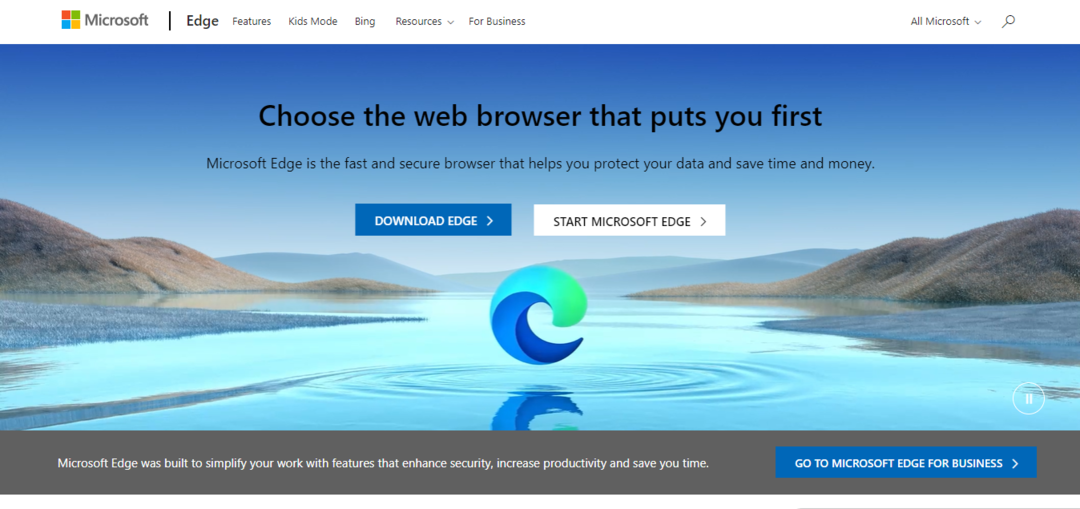
Cunoscut pentru capacitatea sa de a reda calitate video 4K pentru Netflix, Microsoft Edge este noua soluție pentru iubitorii de videoclipuri Ultra HD.
Sfat de expert: Unele probleme ale PC-ului sunt greu de rezolvat, mai ales când vine vorba de depozite corupte sau de fișiere Windows lipsă. Dacă întâmpinați probleme la remedierea unei erori, este posibil ca sistemul dumneavoastră să fie parțial defect. Vă recomandăm să instalați Restoro, un instrument care vă va scana mașina și va identifica care este defecțiunea.
Click aici pentru a descărca și a începe repararea.
Un browser bogat în funcții, Edge este cunoscut și pentru instrumentul său de captură web, care acum vine cu o mulțime de îmbunătățiri.
Deci, dacă deschideți un fișier imagine HEIC pe Edge folosind un instrument dedicat, puteți chiar să editați imaginea chiar în browser, în timp ce aceasta păstrează calitatea originală.
Mai mult, poate chiar eticheta o imagine găsită pe web (prin cititorul de ecran) automat, folosind algoritmii săi ML (învățare automată).
Iată câteva dintre celelalte caracteristici cheie:
- Opțiune de a importa automat date din alte browsere
- Trei niveluri de setări de confidențialitate
- Sincronizați datele între dispozitive
- Obțineți toate extensiile Chome, cu excepția propriei sale
- Opțiunea de a instala site-uri web ca aplicații
⇒ Obțineți Microsoft Edge
Mozilla Firefox – Browser rapid cu o experiență superioară de vizualizare a imaginilor
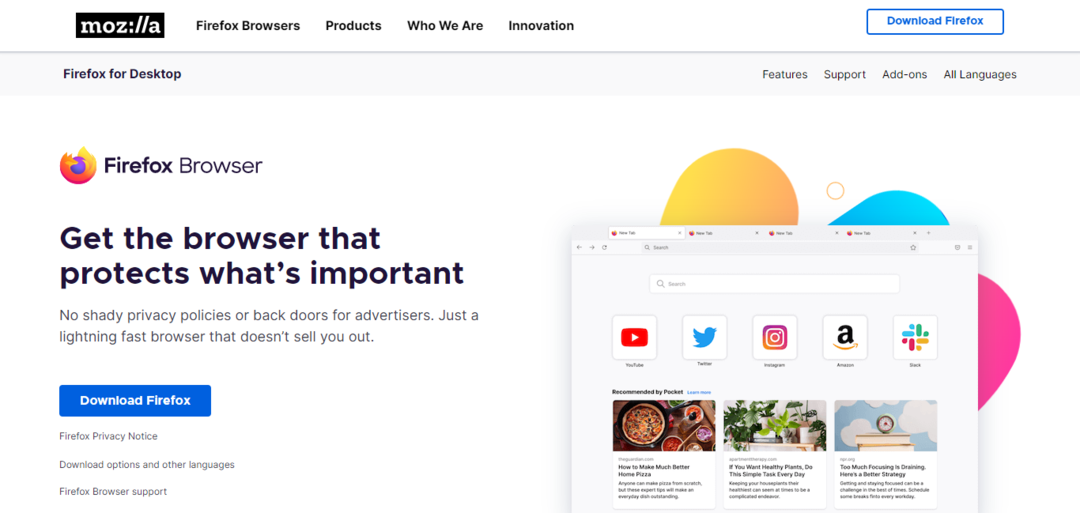
Pe lângă funcția sa excelentă de imagine în imagine, Mozilla Firefox este cunoscut și pentru că vă ajută să vizualizați diferite formate de imagine la calitate înaltă.
Acceptă toate formatele de imagine majore, inclusiv WebP, JPEG, PNG, APNG, AVIF, GIF, BMP și multe altele.
Cu toate acestea, deoarece browserul nu acceptă HEIC, puteți utiliza o extensie ca Instrumentul de conversie a fișierelor sau folosind un convertor de imagini online.
Odată ce ați deschis cu succes fișierul imagine HEIC convertit în Firefox, acesta va fi de cea mai înaltă calitate ca originalul.
Mai jos sunt câteva dintre celelalte caracteristici importante:
- O colecție bună de extensii
- Utilizează resurse minime
- Acceptă navigarea privată
- Blochează instrumentele de urmărire a reclamelor
- Modul imagine în imagine
⇒ Obțineți Mozilla Firefox
Apple Safari – Suport nativ pentru dispozitivele iOS
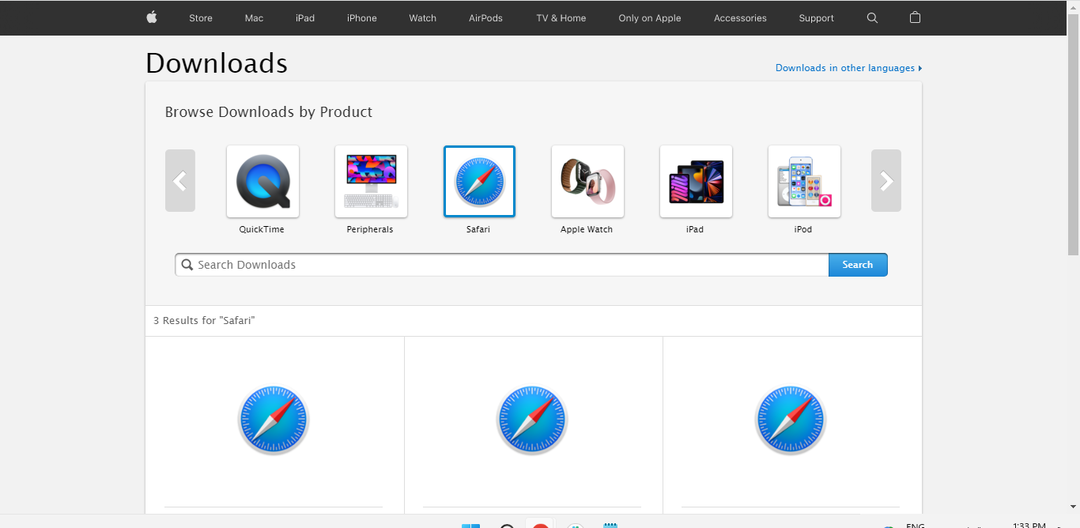
Deși Apple nu acceptă formatul de imagine HEIC pe macOS, acceptă extensia de fișier pe dispozitivele sale iOS.
Cu toate acestea, potrivit Apple, puteți face upgrade la iOS 11 sau o versiune ulterioară sau la macOS High Sierra sau o versiune ulterioară pentru a vizualiza, edita sau duplica conținut media HEIF sau HEVC capturat cu un dispozitiv iOS.
În versiunile neacceptate de macOS, puteți fie să convertiți imaginea în JPEG pe dispozitivul iOS și să o transferați pe Mac, fie să utilizați un convertor HEIC terță parte.
Odată ce aveți fișierul convertit pe Mac, acesta va afișa imaginea cu aceeași calitate ca cea originală.
Aici am enumerat câteva dintre celelalte caracteristici majore:
- Navigați anonim cu navigarea privată
- Verificați raportul de confidențialitate
- Vedeți parolele iCloud Keychain compromise sau reutilizate
- Vedere alăturată a imaginilor
- Gestionați fișierele descărcate
⇒ Obțineți Apple Safari
Este HEIC mai bun decât JPEG?
Da, HEIC este un format de imagine mai bun decât JPG în ceea ce privește capacitatea sa de a comprima imaginile într-o dimensiune mică a fișierului, păstrând în același timp calitatea originală.
Cu toate acestea, deși câștigă popularitate, nu este la fel de folosit ca formatul JPG și nu multe aplicații și dispozitive oferă încă suport.
- Browserul nu afișează/încărcă imagini: 2 moduri rapide de a-l remedia
- 5+ cele mai bune aplicații de vizualizare a fotografiilor pentru Windows 11
- Cum să faci backup fotografiilor iPhone pe computer prin Wi-Fi
- 5 cele mai bune browsere care acceptă imagini TIFF și cum să le vizualizați
Browserele web nu redă grafică, ci doar conținut și, prin urmare, o imagine de înaltă rezoluție depinde de grafica computerului și de rezoluția afișajului.
Un browser poate profita de setările grafice ale sistemului și poate afișa imaginea.
Așadar, pentru cei care caută cele mai bune browsere care acceptă fișiere HEIC cu aceeași calitate a imaginii, recomandăm lista de mai sus.
Cu toate acestea, există mai multe moduri deschideți și convertiți HEIC în JPG pe Windows 11/10 așa cum este explicat în ghidul nostru detaliat.
Pentru orice alte întrebări despre browsere sau formate de imagini, puteți lăsa un mesaj în caseta de comentarii de mai jos.
 Mai aveți probleme?Remediați-le cu acest instrument:
Mai aveți probleme?Remediați-le cu acest instrument:
- Descărcați acest instrument de reparare a computerului evaluat excelent pe TrustPilot.com (descărcarea începe pe această pagină).
- Clic Incepe scanarea pentru a găsi probleme Windows care ar putea cauza probleme PC-ului.
- Clic Repara tot pentru a remedia problemele legate de tehnologiile brevetate (Reducere exclusivă pentru cititorii noștri).
Restoro a fost descărcat de 0 cititorii luna aceasta.

![Remediere: browserul trece la site-uri web XXX [Ghid ușor]](/f/37448e0332810963d982f1169c7989a1.jpg?width=300&height=460)